如何将邮箱中联系人导入到Outlook2010
outlook通讯录导入和导出

一、导出通讯录
1、打开outlook程序,单击菜单栏“文件”‐“导入和导出”,如下所示:
2、打开“导入和导出对话框”,选择要执行的操作为“导出到文件夹”,如下所示:
3、打开“导出到文件”对话框,可以选择想创建文件的类型,这里选择的Microsoft Excel 97‐2003 类型,下一步。
注意,这里创建什么类型的文件,在导入的时候就要选择导入相同的文件类型。
4、选择导出文件夹的位置为“联系人”,如下所示:
5、选择导出文件夹的位置,如下所示:
6、单击“映射自定义字段”,如下所示:
7、在“映射自定义字段”对话框中设置希望导出的字段,可以先单击“清除映射”,清除所有映射,再将想映射的字段直接从左边拖拽到右边,完成后单击“确定”按钮。
8、单击“导出到文件”对话框的“完成”按钮,即可完成联系人的导出过程。
二、导入通讯录
1、打开outlook程序,单击菜单栏“文件”‐“导入和导出”,如下所示:
2、在打开的“导入和导出向导”对话框中选择要执行的操作为“从另一程序或文件导入”,如下所示:
3、选择导入文件的类型,这里选择“Microsoft Excel 97‐2003”,如下所示:
3、在导入文件对话框中,选择导入文件的位置,同时,也可以选择导入文件的方式,有三个单选框。
4、选择目标文件夹,因为这里是要导入通讯录,所以要选择“联系人”文件夹。
5、如下图所示,可以单击“映射自定义字段”改变映射对应关系,或单击“更改目标”修改目标,确定
没有问题后,单击“完成”按钮,即可完成通讯录的导入。
三、其它文件的导入导出与通讯录的导入导出类似,如收件箱、发件箱等,可参考通讯录的导入导出过程。
Outlook2007-2010邮件导出和载入(使用教程 )
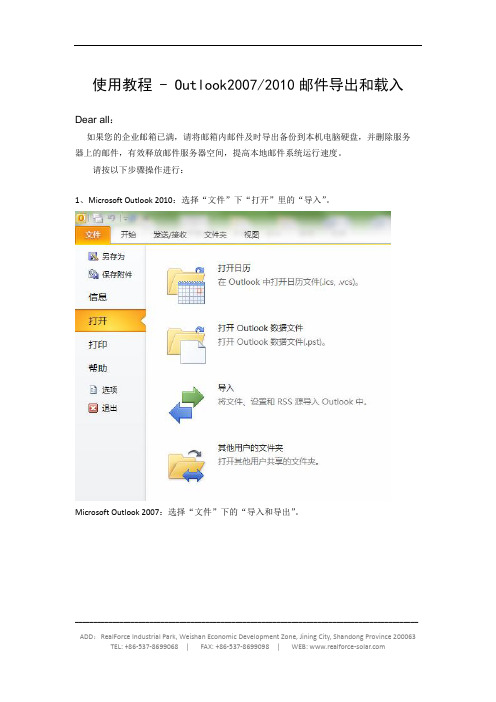
使用教程 - Outlook2007/2010邮件导出和载入Dear all:如果您的企业邮箱已满,请将邮箱内邮件及时导出备份到本机电脑硬盘,并删除服务器上的邮件,有效释放邮件服务器空间,提高本地邮件系统运行速度。
请按以下步骤操作进行:1、Microsoft Outlook 2010:选择“文件”下“打开”里的“导入”。
Microsoft Outlook 2007:选择“文件”下的“导入和导出”。
____________________________________________________________________________________________2、选择“导出到文件”后“下一步。
”3、选择“个人文件夹文件(.pst)”后“下一步”。
____________________________________________________________________________________________4、选择“邮箱- XXXX”,勾选“包括子文件夹”后“下一步”。
5、在本地硬盘D(注意不要在C盘)或其它位置上创建导出文件名称,后“完成”。
____________________________________________________________________________________________6、在随后的窗口点“确定”。
7、完成上述操作之后可以去查检生成的导出备份文件。
____________________________________________________________________________________________8、在Microsoft Outlook 2010加入导出的备份文件:选择“文件”下“打开”里的“打开Outlook数据文件”。
输入或选择刚才导出备份文件的位置及文件名后点“确定”即全部完成。
Outlook通讯簿导入方法

Office Outlook通讯簿导入方法
如果您用的是Office Outlook,可以按照以下方法来导入。
1.准备工作:下载通讯簿表(CSV格式)。
http://192.168.1.10:7000/contact.html
点击右下方“”按钮,把文件“mail”保存到您的计算机上。
2.启动Office Outlook,选择“导入和导出”,如下图。
3.选择“从另一个程序或文件导入”和“以逗号为分隔符(windows)”。
4.如出现如下提示窗口,选择“是”安装。
5.导入之前下载的文件“mail.csv”到“联系人”。
6.点击复选框□。
7.设置映射。
我们公司常用的是e-name,可以如下设置,设置姓名和邮件地址两项即可,根据个人喜好可以设置更多项。
8.点击“完成”,导入成功!如下所示。
9.导入通讯簿之后,在发邮件时,只需要在“收件人”处输入几个字母,您就可以轻松选择系统为您搜索到的相符的邮件地址了~。
2010 outlook导入通讯录的方法

2010 Outlook批量导入通讯录的方法
首先需要将需要导入姓名和对应的邮箱地址录入到2003 excel表格中(如表1)
(表1)
第二步:
选中表格中的所有姓名和邮箱地址(包括上方的标题,如姓名和邮箱地址),右键点击选择定义名称(如表2)
(表2)第三步:
弹出定义名称的选项框,创建一个名称(如通讯录),点击确定(表3)
(表3)
第四步
点击文件选择另存为,保存为excel97-2003工作簿,点击保存(如表4)
第五步:
打开outlook,选择文件,点击打开,选择导入(如表5)
(表5)
第六步:
弹出导入的选项框,选择从另一个程序或文件导入(如表6);
(表6)
选择microsoft excel 97-2003,点击下一步(如表7);
(表7)
第八步:
弹出选项框,点击浏览(表8);
(表8)
第九步:
选择刚才创建的excel表格,点击确定,之后点击下一步(如表9);
(表9)
第十步:
选择导入位置,选择联系人或者建议的联系人点击下一步(如表10)
(表10)第十一步:
勾选上通讯录后,点击“映射自定义字段”(如表11)
(表11)
第十二步:
将姓名和邮箱地址拖动到右侧的对应的名称后面,之后点击确定(如表12);
(表12)
第十三步:
点击完成即可,系统自动会将表格中的邮箱地址导入到outlook(表13);
(表13)。
OUTLOOK如何导入邮件

点击“文件”标签,点击“选项”,在弹出的对话框中选“高级”,然后右侧列表中点击导出按钮,在弹出的向导中选择“导出到文件”,应该在第四行,然后下一步,然后选择要导出的文件格式,比如Excel,然后下一步,选择联系人,默认选这个,下一步,选择到处路径和导出文件名,点
你先入导出A机里的邮件,再到B机上打开OUTLOOK,文件→导入→邮件→对话框中选择“Microsoft OUTlook Express 6”点下一步→对话框中选“从 OE6 存储目录中导入邮件”点确定→点浏览选择你导出A机里的所有邮件,点下一步→选所有文件夹,点下一步→系统导入邮件后,点完成,OK啦
office outlook

Office Outlook通讯簿导入方法
如果您用的是Office Outlook,可以按照以下方法来导入。
1.准备工作:下载通讯簿表(CSV格式)。
/contact/contact.html
点击右下方“”按钮,把文件“mail”保存到您的计算机上。
2.启动Office Outlook,选择“导入和导出”,如下图。
3.选择“从另一个程序或文件导入”和“以逗号为分隔符(windows)”。
4.如出现如下提示窗口,选择“是”安装。
5.导入之前下载的文件“mail.csv”到“联系人”。
6.点击复选框□。
7.设置映射。
我们公司常用的是e-name,可以如下设置,设置姓名和邮件地址两项即可,根据个人喜好可以设置更多项。
8.点击“完成”,导入成功!如下所示。
9.导入通讯簿之后,在发邮件时,只需要在“收件人”处输入几个字母,您就可以轻松选择系统为您搜索到的相符的邮件地址了~。
Outlook_2010_配置账号导入导出联系人、导入导出数据文件
Outlook express 2010 使用技巧1说明本意是想通过这个简单的介绍,让读者了解Outlook 2010的基本用法,熟悉了Outlook 的基本功能后,用户就可以根据自己的需要并借助帮助文档,灵活运用Outlook。
2配置账户首次启动outlook会出现配置账户向导,这里我们可以先不管,直接下一步然后根据提示选择没有账户直接进入outlook,界面如下图1-1:在上方菜单栏我们能看到“文件”、“开始”、“发送/接收”、“文件夹”、“视图”这几个标签,每点击一个标签下面功能区就显示该标签相关的详细功能(这里不再多做介绍,可以自己下去点开看看)。
2.1添加账户第一步:选择“文件”-》“信息”下的“添加账户”按钮,如下图:会弹出“添加新账户”对话框,如图第二步:选择“手动配置服务器设置或其他服务类型(M)”选项,并点击“下一步”按钮。
其中另外两个选项:“电子邮件账户”选项,需要输入“您的姓名”、“电子邮件地址”、“密码”、“重复键入密码”等选项,此时Outlook会自动为你选择相应的设置信息,如邮件发送和邮件接收服务器等。
但有时候它找不到对应的服务器,那就需要手动配置了。
“短信(SMS)”选项,需要注册一个短信服务提供商,然后输入供应商地址,用户。
第三步”选项,并点击“下一步”按钮。
其中另外两个选项:“Microsoft Exchange 或兼容服务”,需要在“控制面板”里面设置。
“短信(SMS)”,同上第四步:输入用户信息、服务器信息、登陆信息,然后可以点击“测试账户设置…”按钮进行测试,如下图如果测试不成功(前提是用户信息、服务器信息、登陆信息正确),点击“其他设置”按钮,弹出“Internet 电子邮件设置”对话框,在“Internet 电子邮件设置”对话框中选择“发送服务器”标签页,把“我的发送服务器(SMPT)要求验证”选项打上勾,点击“确定”按钮,返回“添加账户”对话框。
在“添加账户”对话框中再次点击“测试账户设置…”按钮,此时测试成功,点击“下一步”会测试账户设置,成功后点击“完成”按钮,完成账户设置。
导入联系人详细步骤
导入联系人详细步骤
因为大家用的是两种软件,foxmail 和outlook
所以给大家写下导入联系人的步骤:
Foxmail:
1、打开foxmail,在工具栏点击“工具”然后选择“地址薄”如图
2、打开“地址薄”,选择“工具”然后选择“导入”,选择CSV文件。
3、点击“浏览”找到本地的《联系人表》
4、然后“打开”在姓名前打上勾
5、选勾以后出现右侧图框,然后选择字段为“姓名”
6、邮箱地址同上,在字段处选“电子邮件地址”
7、然后点击“完成”,联系人就成功导入了。
接下来是outlook2007
1、打开outlook2007 以后,点击左上角“文件”然后点击“导入和导出”
2、选择从另一个程序导或文件入
3、选择逗号分隔的值(windows)
4、点击“浏览”,找到本地的《联系人》表(注:之前已经发给各位了)
5、选择“联系人”
6、打上勾,将左侧姓名和电子邮箱地址拖到右侧即可。
然后完成了!!。
通讯录导入OUTLOOK联系人操作指南
通讯录导入OUTLOOK联系人操作指南
注:该操作指南在outlook2010版本下制作,对于其他版本的outlook的操作,基本大同小异,如有问题,请及时联系技术部。
1、打开outlook2010,点击菜单栏“文件”菜单,具体操作参见下面的图示。
第1步
第2步
第3步
2、打开账户设置界面,选择“通讯薄”,点击“新建”按钮。
选中通讯薄
点击新建
3、弹出窗口选择“internet目录服务(LDAP)”,再点“下一步”,如下图
4、按照下图提示输入相关内容,输入完成后点“其他设置”
服务器名称一定要输入192.168.10.8
此处勾上
输入公司域用户名和密码,格式不要输错!
5、在其他设置中,可以修改显示名称为任意名称,修改后点击“搜索”选项卡
此处可以自行定义名称,6、在“搜索”选项卡中,勾选下图“启用浏览”功能项
7、按“确定”按钮返回,点“下一步”继续直至完成,并重启outlook。
8、启动outlook后,选择outlook左边快捷键栏的“联系人”按钮,进入如下图界面后,点击右上角的“通
讯薄”按钮
9、在打开的窗口中,选择图示的下拉按钮,在下拉选项中选择“公司通讯录”,该选项名称与第5步定义的名称相同,请参考第5步。
9、全选联系人列表,可以用shift键+鼠标左键进行选择,全部选中后点击鼠标右键,选择“添加到联系人”
完成后界面如下图:
10、注意:该通讯录同步只能在公司内部操作。
如何在Outlook中管理你的联系人保持通讯录的更新和整洁
如何在Outlook中管理你的联系人保持通讯录的更新和整洁联系人是我们与他人交流的重要方式之一,无论是个人还是工作场合,保持通讯录的更新和整洁十分重要。
在Outlook中,我们可以轻松地管理联系人,使其始终保持最新和整洁。
本文将为你提供一些有用的技巧和步骤,帮助你在Outlook中高效管理联系人。
一、导入和导出联系人在开始之前,我们首先需要了解如何导入和导出联系人。
这对于从其他设备或程序迁移联系人、备份联系人以及与他人共享联系人列表非常有用。
1. 导入联系人要导入联系人到Outlook中,可以按照以下步骤操作:a. 在Outlook中,点击“文件”菜单。
b. 选择“打开和导出”,然后选择“导入/导出”选项。
c. 在导入和导出向导中,选择“从其他文件或程序导入”,然后点击“下一步”。
d. 选择“文件类型”,比如“逗号分隔值”(CSV),然后点击“下一步”。
e. 浏览并选择要导入的文件,然后点击“下一步”。
f. 在导入联系人向导中,选择或创建一个目标联系人文件夹,然后点击“下一步”。
g. 完成向导,点击“完成”。
2. 导出联系人要导出联系人,可以按照以下步骤进行:a. 在Outlook中,点击“文件”菜单。
b. 选择“打开和导出”,然后选择“导入/导出”选项。
c. 在导入和导出向导中,选择“导出到文件”,然后点击“下一步”。
d. 选择“文件类型”,如“逗号分隔值”(CSV),然后点击“下一步”。
e. 选择要导出的联系人文件夹,然后点击“下一步”。
f. 浏览并选择导出文件的保存位置,然后点击“完成”。
二、创建联系人和组织联系人在Outlook中,我们可以创建新的联系人并组织联系人列表。
这有助于我们更好地管理和查找联系人。
1. 创建联系人要创建一个联系人,请按照以下步骤操作:a. 在Outlook中,点击“人员”或“联系人”选项卡,然后点击“新建联系人”。
b. 在联系人窗口中,填写联系人的相关信息,如姓名、电子邮件、电话等。
- 1、下载文档前请自行甄别文档内容的完整性,平台不提供额外的编辑、内容补充、找答案等附加服务。
- 2、"仅部分预览"的文档,不可在线预览部分如存在完整性等问题,可反馈申请退款(可完整预览的文档不适用该条件!)。
- 3、如文档侵犯您的权益,请联系客服反馈,我们会尽快为您处理(人工客服工作时间:9:00-18:30)。
(1)进入126邮箱后,点击通讯录,会看到所有的通讯联系人。
右面的窗格中有一个“更多”按钮。
点一下。
(2)单击后,出现一个下拉框,选择“导出全部通讯录”。
然后,它会让你选择导出的格式:选择.CSV。
然后选择编码:有两种分别是utf8和gb2312。
然后,选择确定就可以了。
(是一个名为address.csv的文件。
放在哪里的话,你自己找一下,应该没问题吧)
(3)在这里打开outlook。
然后“文件”菜单——“导入和导出”,会弹出一个“导入和导出向导”对话框。
(4)选择“从另一个程序或文件导入”,然后,“下一步”。
(5)再选择“逗号分隔的值(windows)”,"下一步"。
(6)出现了“导入文件”对话框,单击“浏览”按钮,选择在第2步时从126邮箱导出的文件。
然后,单击“下一步”。
这是会出现一个对话框,这个对话框是要你选择文件导入outlook中的位置。
无疑,选择“Contacts(也就是联系人)”,然后下一步。
弹出下一个对话框。
下面这一步要注意。
(7)在左面的框中,点选《将“address.csv”导入下列文件夹:....》复选框。
会弹出一个“映射自定义字段”对话框(这里可能会出现问题就是:这个对话框里的一些字段都是乱码。
如果出现这个问题,就表示你的第2步出了问题,也就是在你选择编码方式的时候出了错误,在126邮箱里重新导出一遍就行了,将编码方式换一下就OK了。
)。
直接点击确定就可以。
(8)然后单击“完成”。
回到outlook,发现126的通讯录,已经到了outlook的联系人了。
呵呵,终于完成,采纳哈。
